WhatsApp auf der Apple Watch vs. iPhone
Es gibt klare Unterschiede zwischen der Nutzung von WhatsApp auf der Apple Watch und auf dem iPhone. Zunächst einmal: Für die Apple Watch gibt es keine eigene WhatsApp-App – obwohl Android-Smartwatches seit 2023 eine offizielle App haben. Der Grund dafür liegt vermutlich darin, dass Apple sein Ökosystem stärker auf eigene Dienste wie iMessage ausrichtet.
Wir haben bereits erklärt, wie man mit Drittanbieter-Apps WhatsApp auf der Apple Watch besser nutzen kann. In diesem Artikel geht es aber speziell darum, wie Ihr WhatsApp-Benachrichtigungen über die native iPhone-App auf Eurer Apple Watch empfangen kannst, falls Ihr damit Probleme hast. Da Apple viele Optionen bietet, um Benachrichtigungen individuell zu steuern, können Euch einer dieser Tipps wahrscheinlich weiterhelfen.
Auf dem iPhone stehen Euch alle WhatsApp-Funktionen zur Verfügung: verpasste Anrufe, Videos, Fotos und mehr. Ohne eigene App auf der Apple Watch ist der Funktionsumfang jedoch stark eingeschränkt. Hier ein kurzer Überblick, was mit WhatsApp auf der Apple Watch möglich ist – und was nicht:
| Was WhatsApp auf der Apple Watch kann | Was WhatsApp auf der Apple Watch nicht kann |
|---|---|
|
|
Ja, Ihr könnt auf deiner Apple Watch weiterhin WhatsApp-Nachrichten empfangen und beantworten. Fotos oder Videos könnt Ihr jedoch weder empfangen noch beantworten.
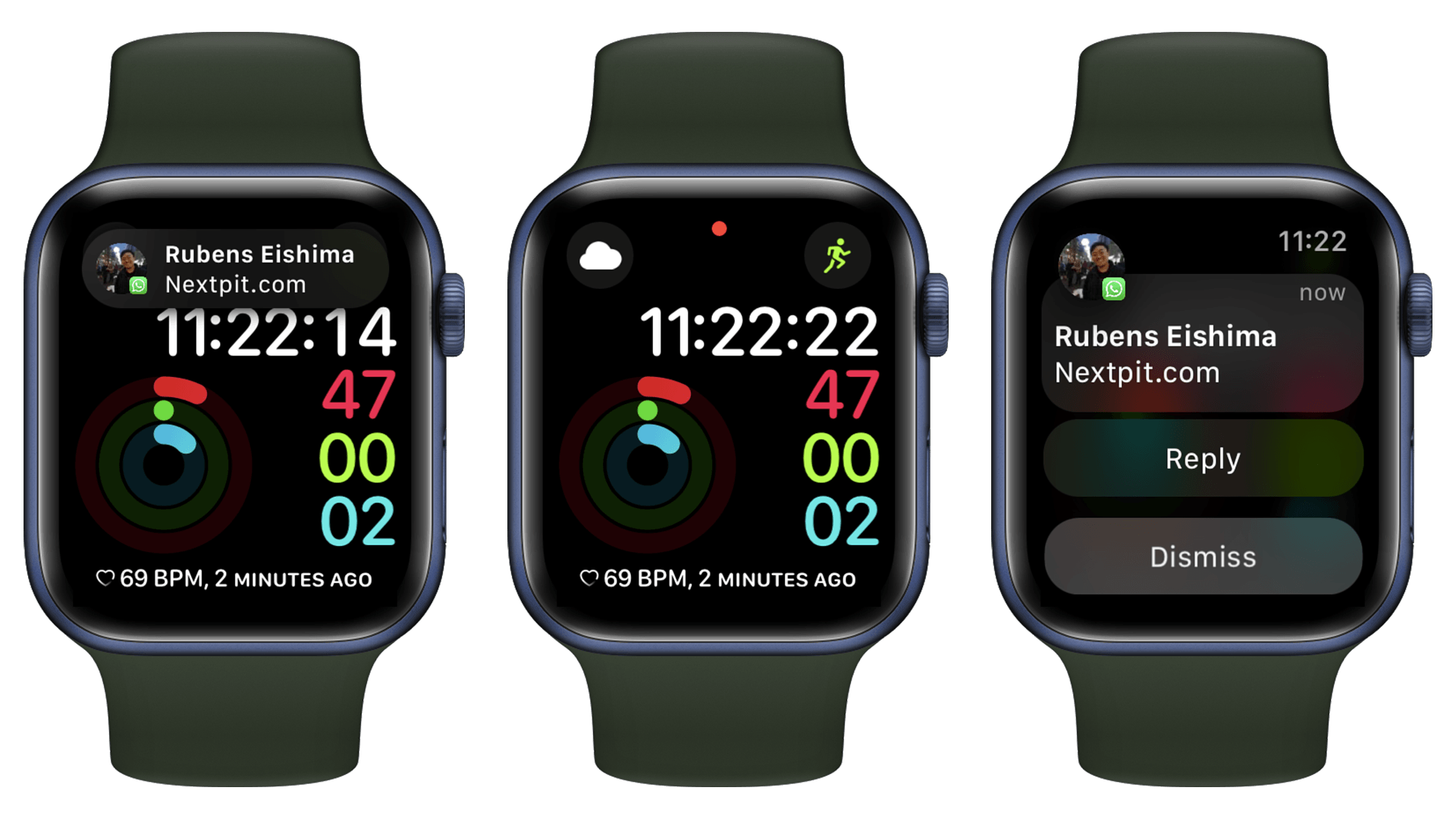
Wichtige Hinweise zu WhatsApp-Benachrichtigungen auf der Apple Watch
Es gibt ein paar grundlegende Dinge, die Ihr über WhatsApp-Benachrichtigungen auf der Apple Watch wissen solltest. Bevor wir zu den häufigsten Problemen und Lösungen kommen, solltet Ihr Folgendes beachten:
- Wenn das iPhone entsperrt ist, erhaltet Ihr die Benachrichtigungen auf dem iPhone und nicht auf der Apple Watch.
- Wenn das iPhone gesperrt ist oder sich im Ruhezustand befindet, erhaltet Ihr die Benachrichtigungen auf der Apple Watch – es sei denn, die Apple Watch ist gesperrt.
- Wenn die Geräte nicht miteinander verbunden sind, werden die Benachrichtigungen an das iPhone gesendet, nicht aber an die Apple Watch.
- Wenn die Apple Watch gesperrt oder „Nicht stören“ (DoD) aktiviert ist, werden die Benachrichtigungen an das iPhone gesendet.
Sind beide Geräte auf dem neuesten Stand?
Bevor Ihr die Augen verdreht, hör mir zu. Damit will ich nicht sagen, dass Ihr prüfen sollt, ob Ihr mit dem WLAN verbunden seid. Aber selbst die technisch versiertesten Leute, die ich kenne, vergessen manchmal zu prüfen, ob auf ihrem iPhone oder ihrer Apple Watch tatsächlich die aktuellste Version des jeweiligen Systems läuft. Zum Zeitpunkt der Erstellung dieses Artikels ist zum Beispiel iOS 18.5 die neueste Softwareversion auf dem iPhone. Auf der Apple Watch hingegen läuft derzeit watchOS 11.5.
Darüber hinaus solltet Ihr sicherstellen, dass die WhatsApp-App selbst auf die neueste Version aktualisiert ist. Und wenn Ihr am WhatsApp-Testprogramm via Testflight teilnehmt, untersucht die Beta-Version, um zu sehen, ob die Verbindung zu Smartwatches möglicherweise beeinträchtigt wurde.
Um Probleme mit veralteter Software auszuschließen, befolgt diese Schritte:
- Auf dem iPhone: Geht zu Einstellungen > Allgemein > Softwareaktualisierung.
- Auf der Apple Watch: Öffnet die Watch-App > Allgemein > Softwareaktualisierung.
- WhatsApp: Startet die App im App Store. Klickt auf deinen Avatar. Überprüft, ob WhatsApp in der Liste der bevorstehenden automatischen Updates steht.
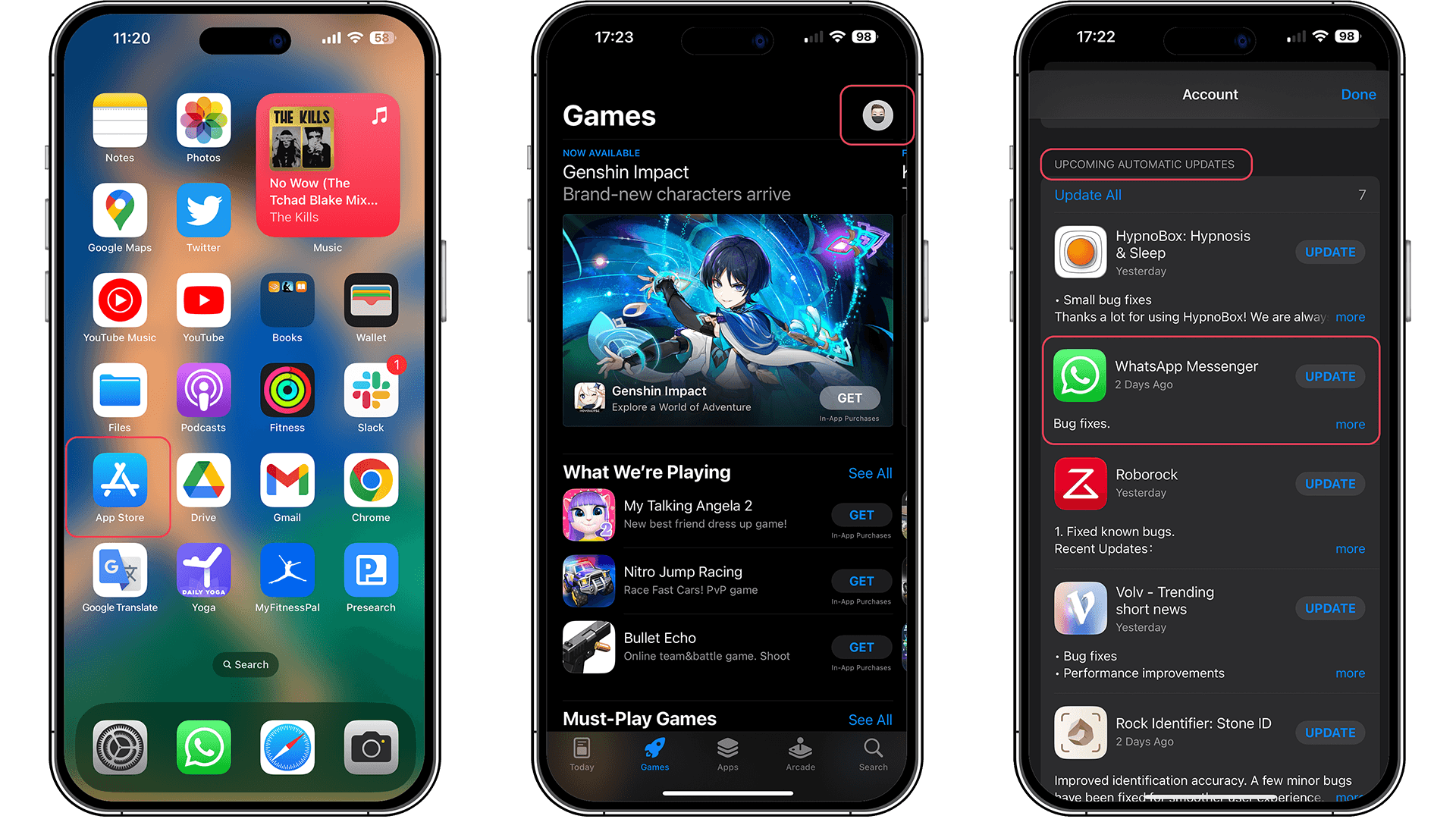
WhatsApp-Benachrichtigungen auf der Apple Watch einschalten
Wenn auf beiden Geräten die neueste Version der Software läuft, ist es an der Zeit, die Einstellungen für die WhatsApp-Benachrichtigungen auf der Apple Watch vorzunehmen. Dieser Vorschlag funktioniert eigentlich für jede App, aber hier konzentrieren wir uns auf den Messenger von Meta:
- Öffnet auf dem iPhone die Apple Watch App und stellt sicher, dass Ihr Euch auf der Registerkarte Meine Watch befindet.
- Klickt dann auf Mitteilungen.
- Scrollt nach unten zur Liste iPhone-Hinweise spiegeln von: und vergewissert Euch, dass der Benachrichtigungsschalter für WhatsApp aktiviert ist.
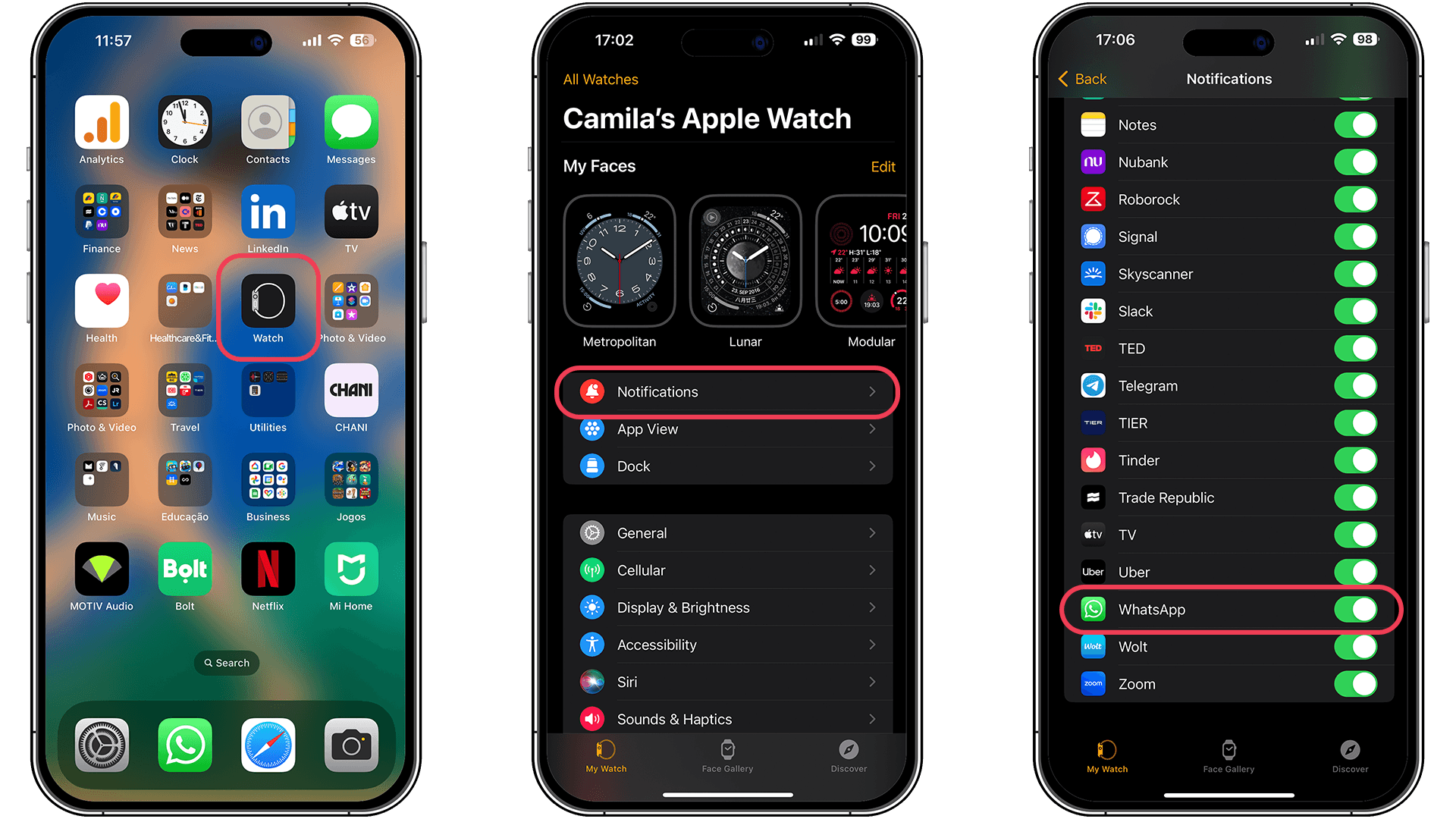
Antworten auf eingehende WhatsApp-Nachrichten einschalten
Ich gebe zu, dass diese dritte Methode eher eine Sicherheitsmaßnahme als eine Anforderung ist. Das Aktivieren der Option, auf WhatsApp-Nachrichten direkt auf der Apple Watch zu antworten, kann den Empfang von WhatsApp-Nachrichten auf der Uhr auslösen. Befolgt dazu die folgende Anleitung:
- Auf dem iPhone klickt Ihr auf Einstellungen > Mitteilungen > WhatsApp Messenger.
- Vergewissert Euch, dass Mitteilungen erlauben eingeschaltet ist.
- Wählt unter den Einstellungen oben die Optionen Mitteilungen und Sperrbildschirm aus (Töne und Kennzeichen sind optional)
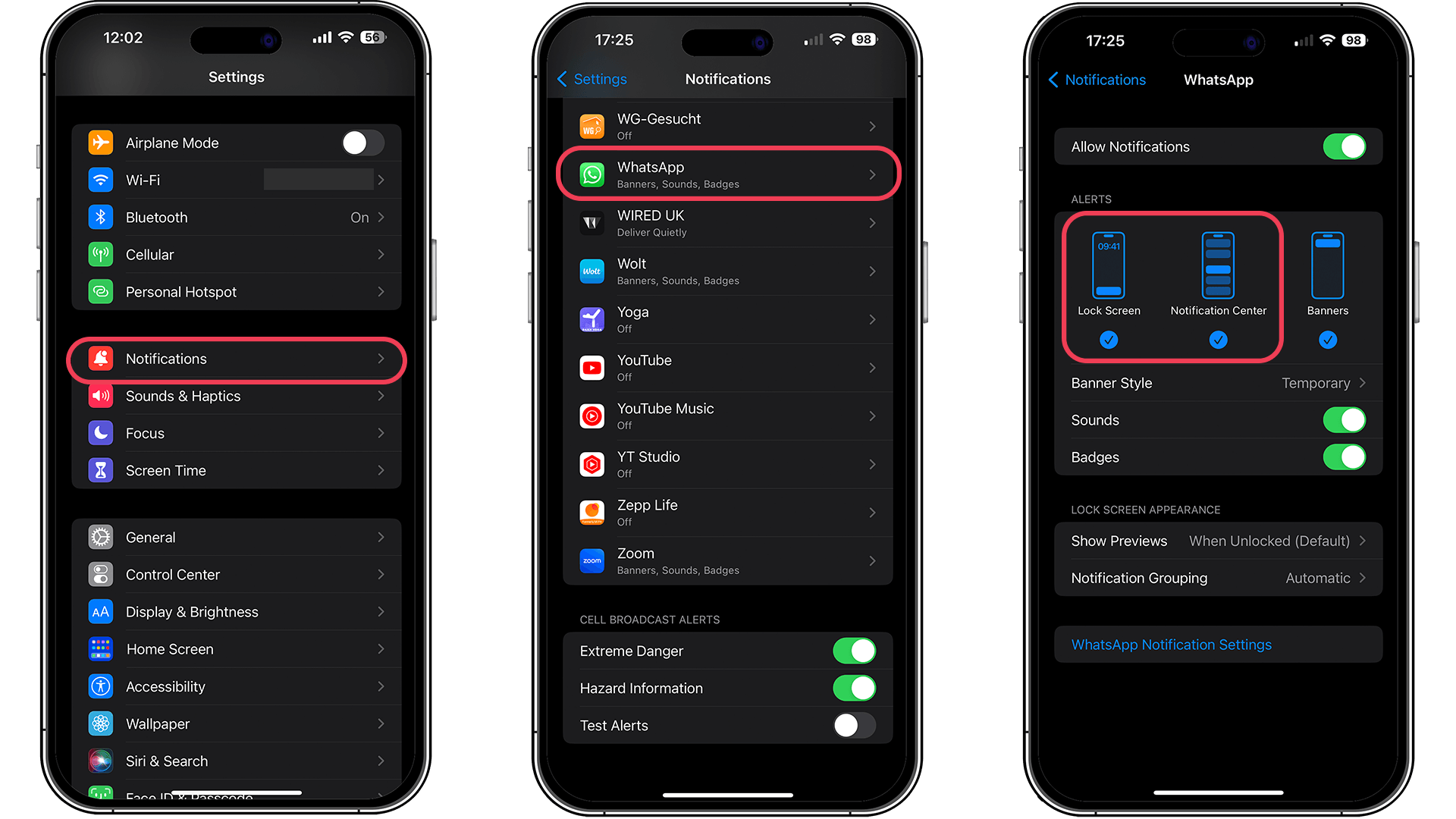
Wie Drittanbieter-Apps WhatsApp auf der Apple Watch verbessern können
Da es keine offizielle WhatsApp-App für die Apple Watch gibt, kann Euch eine Drittanbieter-App ein deutlich besseres Nutzererlebnis bieten. Der große Unterschied: Diese Apps ermöglichen Euch den Zugriff auf Chatverläufe, das Senden neuer Nachrichten und teils sogar das Anzeigen von Medien. Kurz gesagt, sie bieten Funktionen, die mit der nativen Lösung einfach nicht möglich sind.
Apps wie WhatChat 2 machen WhatsApp auf der Apple Watch deutlich alltagstauglicher und bringen die Nutzung näher an das iPhone-Erlebnis heran. Schaut Euch unsere Anleitung an, wie Ihr WhatChat 2 auf deiner Apple Watch installiert, und prüft, ob diese Lösung für Euch infrage kommt.
Letzter Ausweg: Apple Watch entkoppeln und zurücksetzen
Wenn all das nicht hilft, bleibt nur noch ein etwas drastischerer Schritt: Setze deine Apple Watch zurück und versuche es erneut. Sollte das ebenfalls scheitern, empfiehlt es sich, auch das iPhone zurückzusetzen. Achte aber vorher unbedingt darauf, deine Daten per iCloud zu sichern.
Hier eine kurze Schritt-für-Schritt-Anleitung, wie Ihr Eure Apple Watch entkoppelst und zurücksetzt:
- Öffne die Watch-App auf deinem iPhone.
- Tippe oben auf Alle Watches.
- Tippe auf das Info-Symbol (i) neben deiner Apple Watch.
- Wähle Apple Watch entkoppeln.
- Bestätige die Auswahl und gib, falls nötig, dein Apple-ID-Passwort ein.
- Warte, bis der Entkopplungsvorgang abgeschlossen ist – dabei wird automatisch ein Backup auf deinem iPhone erstellt.
- Um die Watch manuell zurückzusetzen, gehe zu Einstellungen > Allgemein > Zurücksetzen > Alle Inhalte & Einstellungen löschen direkt auf der Watch.
Wenn auch das nicht hilft, wendet Euch am besten an den Apple Support, denn möglicherweise liegt ein Hardware-Problem bei einem deiner Geräte vor.
Dieser Artikel wurde im Juli 2025 aktualisiert, um sicherzustellen, dass alle Tipps aktuell sind. Neu hinzugekommen ist auch der Abschnitt zum Entkoppeln und Zurücksetzen der Apple Watch.



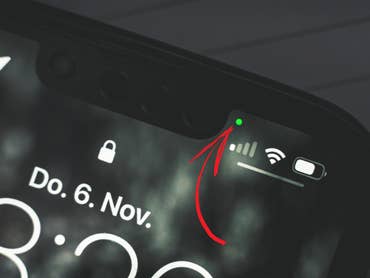

0 Kommentare